دانلود درایور برای Kyocera FS 1040
اگر پس از اتصال چاپگر به کامپیوتر، متوجه شوید که این کار به درستی انجام نمی شود، در سیستم ظاهر نمی شود یا اسناد را چاپ نمی کند، به احتمال زیاد مشکل در رانندگان از دست رفته است. آنها بعد از خرید تجهیزات بلافاصله نصب می شوند. در این مقاله ما در مورد تمام گزینه های موجود برای جستجو و بارگیری چنین فایل هایی به Kyocera FS 1040 صحبت خواهیم کرد.
محتوا
Kyocera FS 1040 Printer Driver دانلود
اول از همه، توصیه می کنیم بسته نرم افزاری را برای یک CD ویژه با نرم افزار بررسی کنید. این فرایند بسیار ساده خواهد بود که در این مقاله بحث خواهد شد، زیرا کاربر ملزم به انجام حداقل تعداد اقدامات است. درایو CD را وارد کنید و نصب کنید. اگر این امکان پذیر نیست، به روش زیر توجه کنید.
روش 1: وب سایت رسمی سازنده
نرم افزار مشابه با آنچه که بر روی دیسک است و یا حتی بدون مشکلی تازه تر می تواند بر روی وب سایت رسمی سازنده چاپگر یافت شود. از آنجا، دانلود انجام می شود. بیایید همه چیز را گام به گام:
- در صفحه اصلی منابع اینترنتی، تب "پشتیبانی و دانلود" را گسترش دهید و روی دکمه نمایش داده شده کلیک کنید تا به صفحه راننده بروید.
- اکنون باید کشور خود را انتخاب کنید تا دستورالعمل های دقیق را در زبان خودتان دریافت کنید.
- سپس یک انتقال به مرکز حمایت وجود خواهد داشت. در اینجا شما نمی توانید دسته بندی محصول را مشخص کنید، فقط خود را در فهرست مدل ها پیدا کنید و روی آن کلیک کنید.
- بلافاصله تب را با تمام درایورهای موجود باز می کند. قبل از شروع دانلود، مطمئن شوید که فایل های پشتیبانی شده توسط سیستم عامل خود را دانلود کنید. پس از آن، با کلیک بر روی دکمه قرمز با نام آرشیو.
- موافقتنامه مجوز را بخوانید و آن را تأیید کنید
- داده های دانلود شده را با هر بای بایگر باز کنید، پوشه مناسب را انتخاب کرده و محتویات آن را باز کنید.
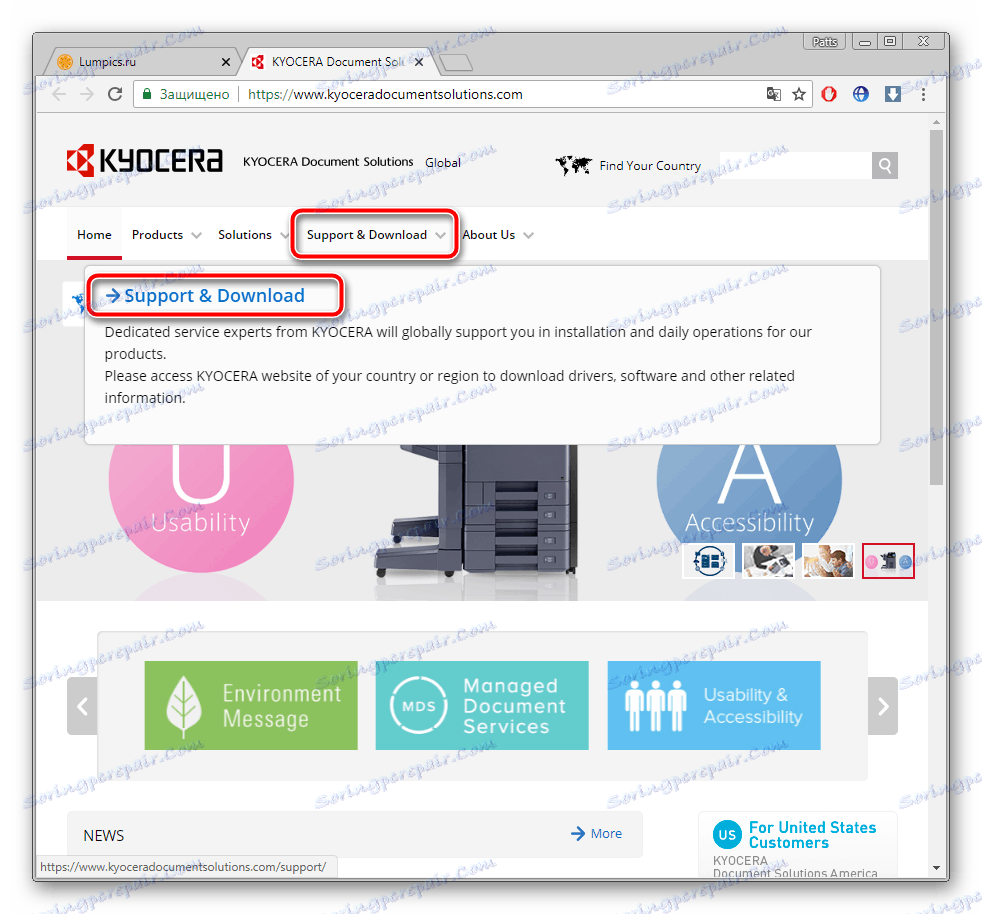

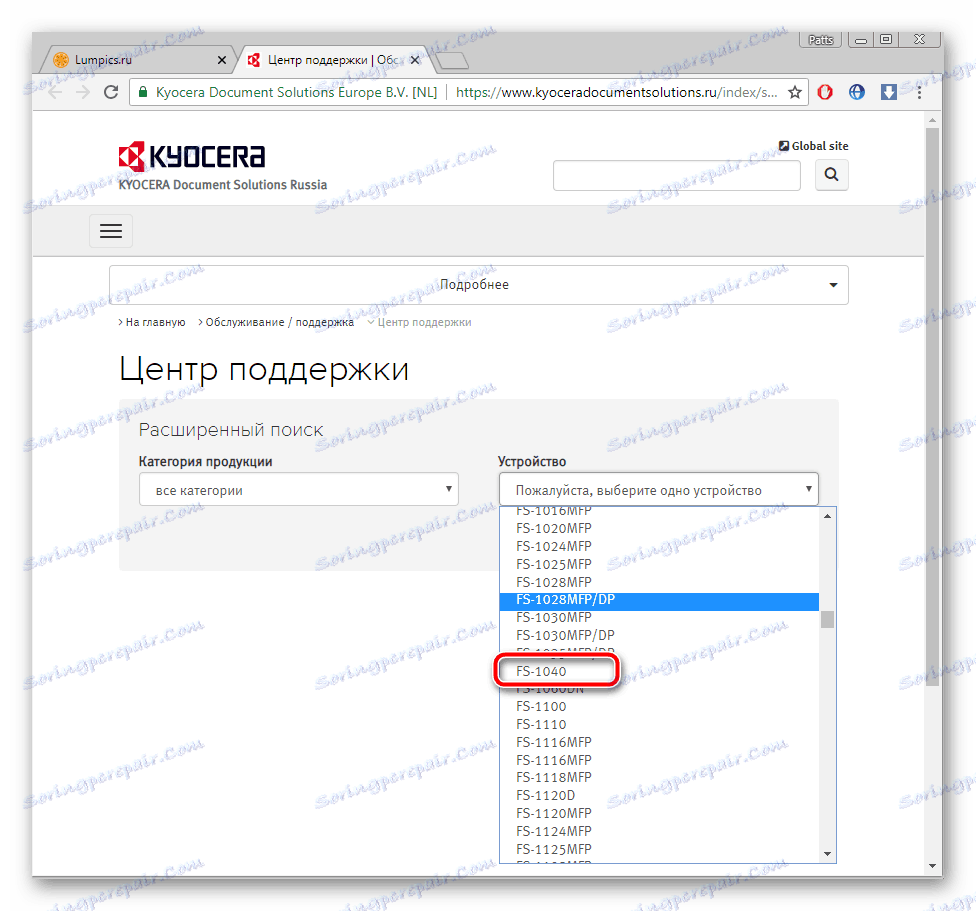

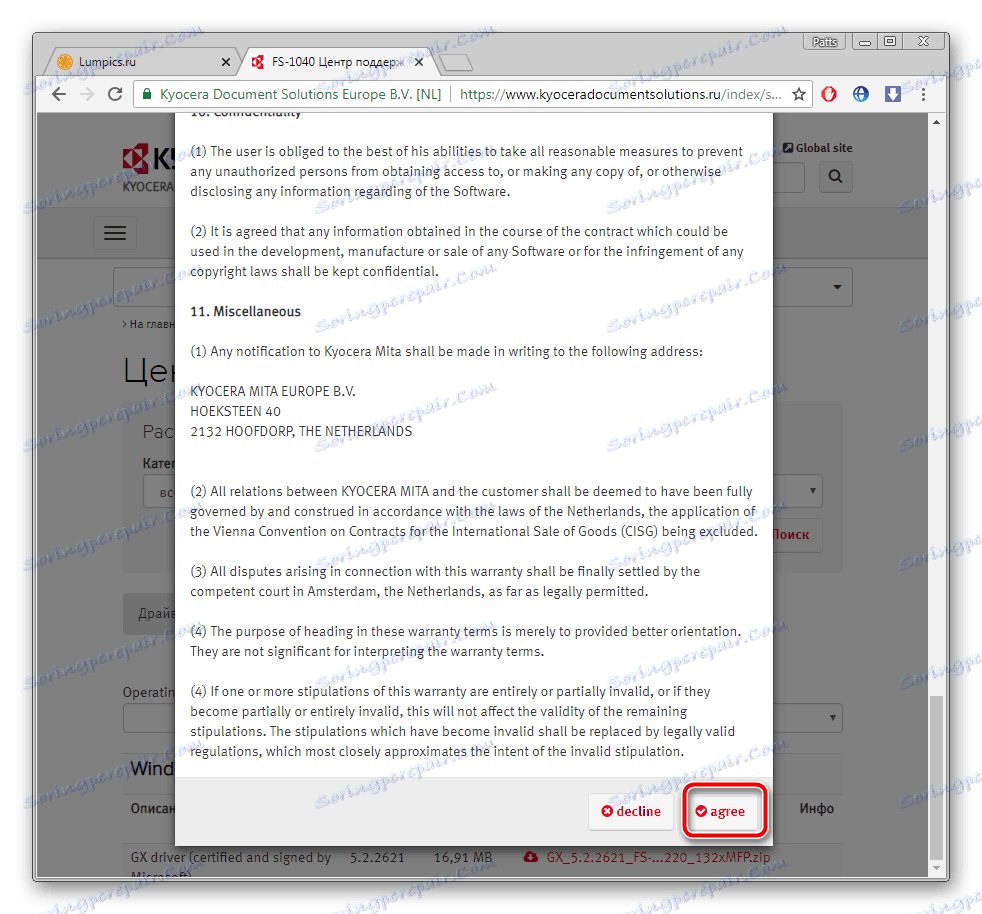
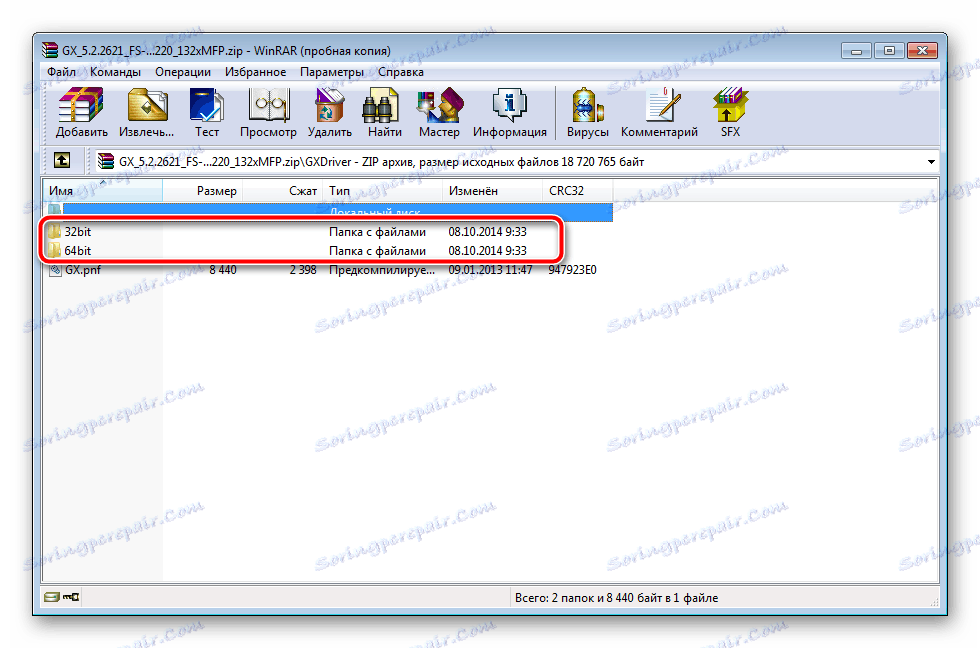
همچنین ببینید: بایگانی برای ویندوز
حالا شما می توانید تجهیزات را به راحتی وصل کنید و بدون راه اندازی مجدد کامپیوتر چاپ کنید.
روش 2: سودمند از Kyocera
این شرکت دارای یک توسعه دهنده نرم افزاری است که نصب اتوماتیک راننده را تولید می کند، با چاپگر توزیع می شود. با این حال، سایت دارای تصویر CD است که برای دانلود در دسترس است. شما می توانید آن را به صورت زیر پیدا کنید:
- تکرار سه مرحله اول روش که در بالا توضیح داده شد.
- اکنون شما در مرکز پشتیبانی هستید و قبلا دستگاه مورد استفاده را نشان داده اید. به برگه "Utilities" بروید
- توجه به بخش "Image CD" . روی دکمه "برای دانلود CD-image برای FS-1040 کلیک کنید؛ FS-1060DN (حدود 300 مگابایت) اینجا کلیک کنید » .
- صبر کنید تا دانلود کامل شود، بایگانی را باز کنید و فایل ابزار را از طریق هر برنامه مناسب برای نصب تصاویر دیسک باز کنید.
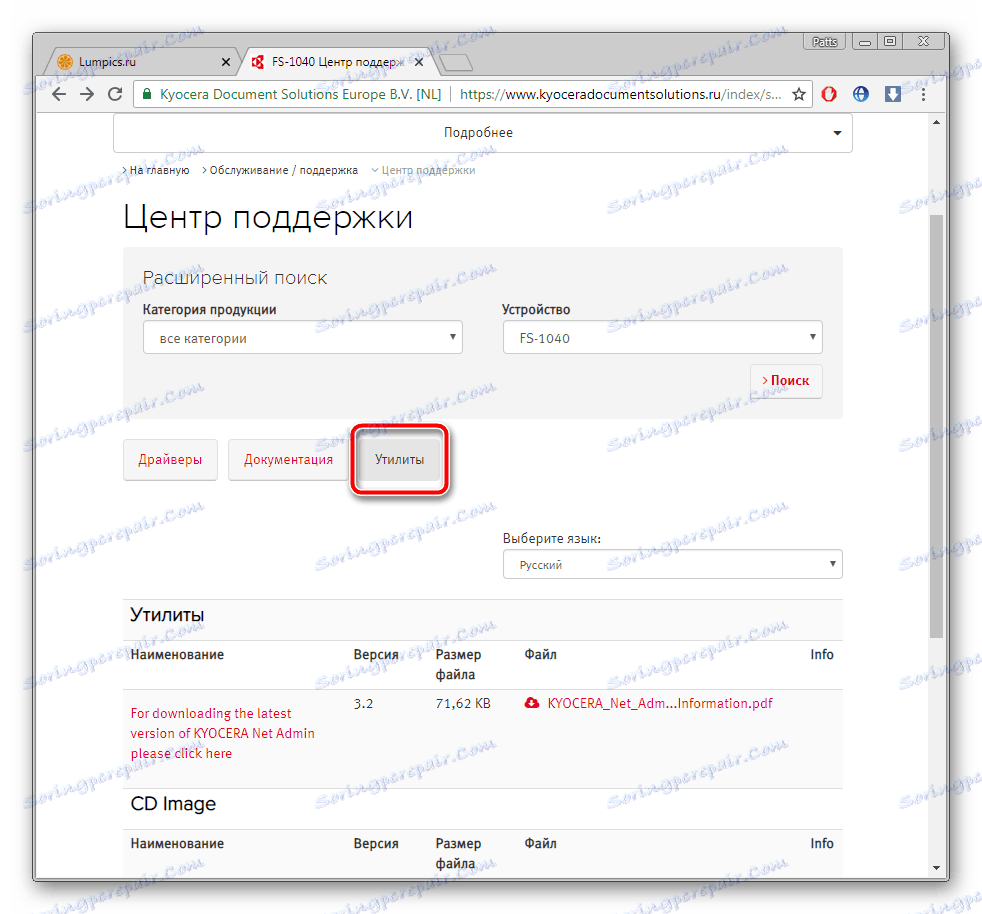

همچنین ببینید:
چگونه می توان یک تصویر را در DAEMON Tools Lite نصب کرد
چگونه یک تصویر را در UltraISO نصب کنیم
این تنها به دنبال دستورالعمل هایی است که در نصب ارائه شده است، و کل پروسس موفق خواهد بود.
روش 3: نرم افزار شخص ثالث
برنامه های ویژه ای برای پیدا کردن رانندگان بر اساس همان اصل، اما گاهی اوقات بعضی از نمایندگان با حضور ابزار های اضافی متمایز می شوند. اگر می خواهید راننده را با استفاده از این نرم افزار نصب کنید، توصیه می کنیم مقاله دیگر ما را در لینک زیر بخوانید. این به شما کمک خواهد کرد که بهترین نرم افزار را برای استفاده انتخاب کنید.
جزئیات بیشتر: بهترین نرم افزار برای نصب درایورها
ما همچنین می توانیم توصیه کنیم که نگاه کنیم راه حل Driverpack . حتی یک کاربر تازه کار با مدیریت در آن مقابله خواهد کرد و کل فرآیند جستجو و نصب سریعا منتقل خواهد شد. دستورالعمل های گام به گام در این موضوع را در مطالب زیر مطالعه کنید.
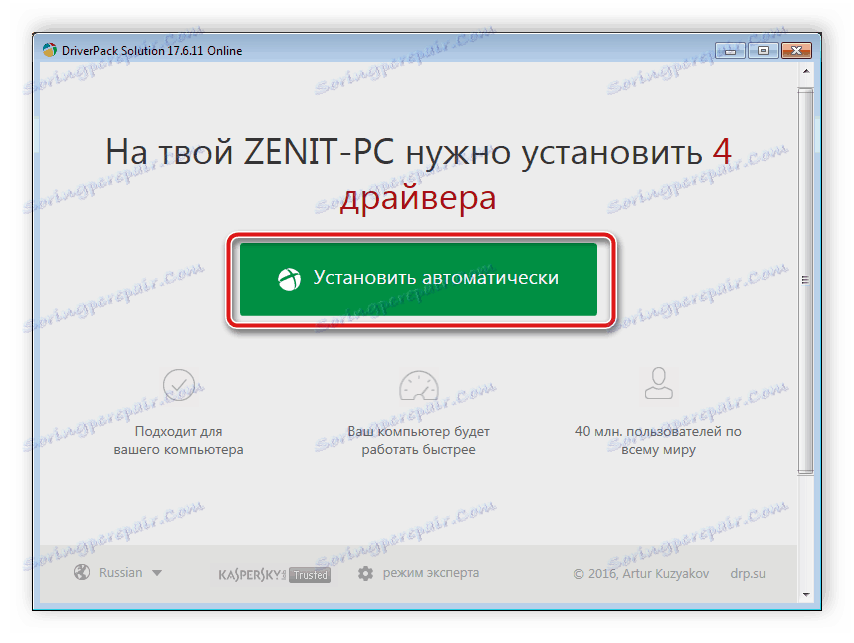
جزئیات بیشتر: چگونه با استفاده از DriverPack Solution، رانندگان را بر روی رایانه خود بهروز کنید
روش 4: شناسه چاپگر
یکی دیگر از گزینه های موثر برای پیدا کردن و دانلود نرم افزار به سخت افزار، جستجو برای یک کد منحصر به فرد از طریق سرویس های ویژه وب است. شناسه خود را می توان پیدا کرد اگر شما دستگاه را به کامپیوتر وصل کنید و از طریق «مدیریت دستگاه» به خواص آن بروید. ID Kyocera FS 1040 دارای فرم زیر است:
USBPRINTKYOCERAFS-10400DBB

دستورالعمل های گام به گام و بهترین سرویس های آنلاین برای این روش در مقاله دیگر ما را ببینید.
جزئیات بیشتر: جستجو برای رانندگان توسط شناسه سخت افزار
روش 5: دستگاه را به ویندوز اضافه کنید
یک سیستم عامل داخلی ساخته شده است که به شما اجازه می دهد به صورت دستی هر دستگاهی متصل به کامپیوتر را اضافه کنید. این ابزار به طور مستقل برای راننده در رسانه ها یا از طریق اینترنت جستجو و دانلود می کند. کاربر نیاز به تنظیم پارامترهای اولیه دارد و از «به روز رسانی ویندوز» استفاده می کند . اگر تصمیم به استفاده از این گزینه دارید، توصیه می کنیم که پیوند زیر را دنبال کنید تا جزئیات آن را مطالعه کنید.
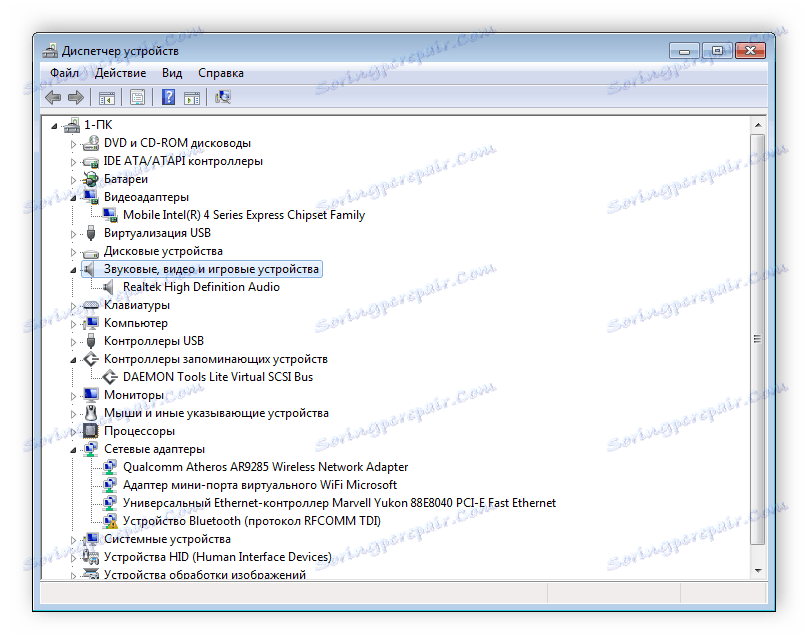
جزئیات بیشتر: نصب درایور با استفاده از ابزارهای استاندارد ویندوز
ما سعی کردیم در مورد هر گونه نرم افزار دانلود نرم افزار برای چاپگر Kyocera FS 1040 دقیقا توضیح دهیم. شما می توانید یکی از آنها را انتخاب کنید و دستورالعمل های بالا را دنبال کنید. مزایای استفاده از تمامی روش های توصیف شده در این مقاله این است که همه آنها ساده هستند و از کاربر و دانش و مهارت های اضافی نیاز ندارند.